如你所知的Windows8允许你通过以下几种方式创建Metro应用程序:
- C++
- C#
- JavaScript
第一部分将侧重于主体结构和JavaScript Grid 应用程序的基础,在随后的文章中我将深度探究在Windows8中更多的功能。
第一步:基础知识
当你写Windows8 JavaScript风格的应用时,你可能需要学习一点WinJS和在Windows 8 JavaScript应用中可用的基本动作。我看到了关于Windows 8 Javascript应用程序集成JQuery的文章,其实这是没有必要的,WinJS已经提供了许多这些:
- 选择器:
- document.querySelector(".headerTemplate")
- document.querySelectorAll("div")
- 文本 :
- document.querySelector(“#Title”).textContent;
- 动画:
- WinJS.UI.Animation.fadeIn(document.querySelector(“div”));
更多…
第二步:Application Styles
当你在Visual Studio 11中打开一个新的JavaScript Metro应用,你可以从以下选择:
- Blank Application –空白Windows Metro应用的项目,没有预定义的控件或布局。

- Split Application – 一个两个页面Windows metro风格应用的项目,在分组项目导航。第一页允许组的选择,而旁边的第二台显示器所选的项目的详细项目清单。
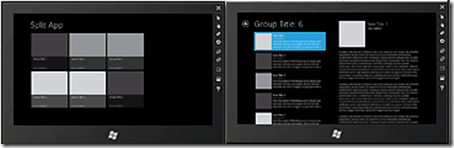
- Fixed Layout Application – 一个可扩展固定宽高比布局的Windows metro风格应用的项目

- Navigation Application – 一个有预定义导航控件的Windows metro风格应用项目
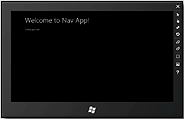
- Grid Application – 一个多页的、项目组之间导航的Windows Metro风格的应用程序。专用页面显示组合项目的详细信息。
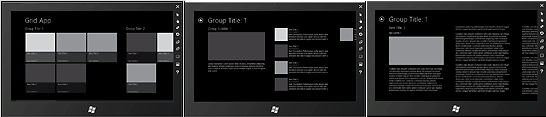
这个Demo中我创建了一个新的 Grid Application:
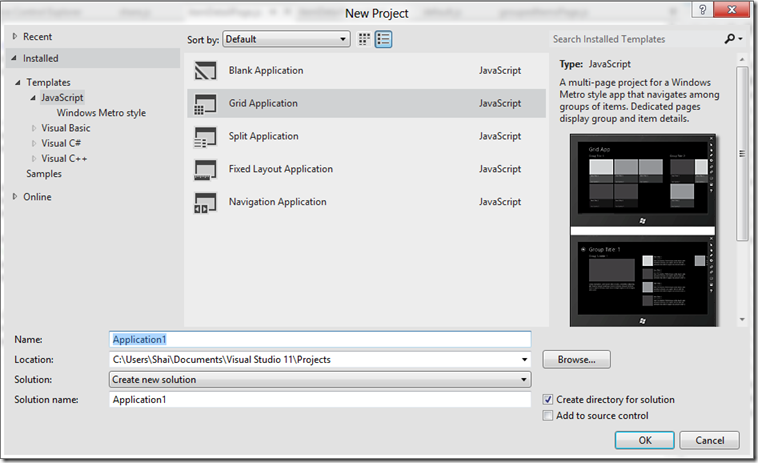
第三步: 项目结构
在以前Visual Studio 11和Windows8的版本是JS文件夹里面有所有的WinJS文件,在最新的版本种所有的必要文件在两个主要文件中,参考下:
- base.js
- ui.js
在上面创建的 Grid Application 你将有三个页面:
- groupDetailsPage
- groupedItemsPage
- itemDetailsPage
请注意,每个HTML页都有自己的CSS和JavaScript文件,它们没有命名约定自动接受这些并结合,但关于如何创建Windows 8 JavaScript应用程序、规范或应用程序,这是最好的做法。
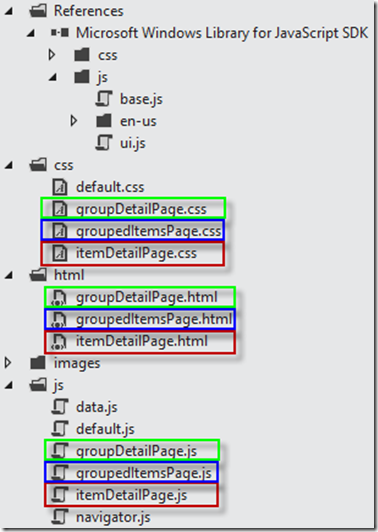
第四步:应用程序流程
一切从default.html开始,这个页面加载所有必需的js文件、css文件和使用PageControlNavigator 导航应用程序到groupedItemsPage
2 <html>
3 <head>
4 <meta charset="utf-8">
5 <title>Application1</title>
6
7 <!-- WinJS references -->
8 <link href="//Microsoft.WinJS.0.6/css/ui-dark.css" rel="stylesheet">
9 <script src="//Microsoft.WinJS.0.6/js/base.js"></script>
10 <script src="//Microsoft.WinJS.0.6/js/ui.js"></script>
11
12 <!-- Application1 references -->
13 <link href="/css/default.css" rel="stylesheet">
14 <script src="/js/data.js"></script>
15 <script src="/js/navigator.js"></script>
16 <script src="/js/default.js"></script>
17 </head>
18 <body>
19 <div id="contenthost"
20 data-win-control="Application1.PageControlNavigator"
21 data-win-options="{home: '/html/groupedItemsPage.html'}"></div>
22 </body>
23 </html>
The groupedItemsPage 加载相关的JS/CSS文件
2
3 <!-- WinJS references -->
4 <link href="//Microsoft.WinJS.0.6/css/ui-dark.css" rel="stylesheet">
5 <script src="//Microsoft.WinJS.0.6/js/base.js"></script>
6 <script src="//Microsoft.WinJS.0.6/js/ui.js"></script>
7
8 <link href="/css/default.css" rel="stylesheet">
9 <link href="/css/groupedItemsPage.css" rel="stylesheet">
10 <script src="/js/data.js"></script>
11 <script src="/js/groupedItemsPage.js"></script>
这个流程适用于你加载每个页面。



